CRM munka
Mire használhatjuk
A CRM munka bemutatásához vegyünk egy példa feladatot. Egy telken csőfektetési munkát kell elvégezni. Szeretnénk a munkát folyamataira bontani, a folyamatokhoz embereket és eszközöket rendelni. Szeretnénk nyomon követni hol, hogyan áll a munka, melyik folyamatnál tart, mire várható a befejezése. Erre ad megoldást nekünk a CRM 2 modul. Vegyük sorra lépésről lépésre mit is kell tennünk és pontosan mit is érhetünk el a modul használatával.
CRM feladat menüpont
Első lépésként a Törzsadatok → CRM feladat menüpontban létrehozzuk az elvégzendő munka részfolyamatait például: Csőfektetés megtervezése, ásás, ellenőrzés. Az új gombra kattintva beírjuk a kívánt nevet, majd a mentés gombbal elmentjük. Itt szerkeszthetjük, illetve módosíthatjuk is a meglévő feladatokat.
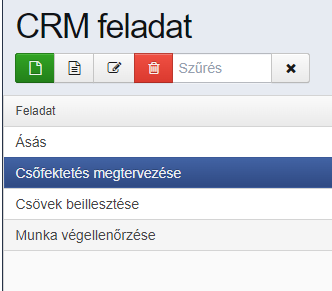
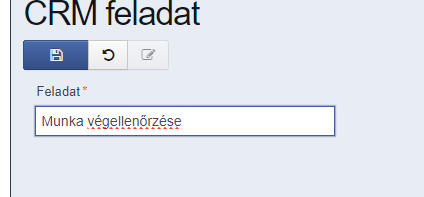
Eszközök
Eszközöket a Törzsadatok → Eszközök menüpontban lehet felvenni. Szintén az új gombra kattintva létrehozhatunk eszközöket, amelyek a munka során kelleni fognak. Itt is a mentés gombbal kell zárni a folyamatot, ha felvittük a kívánt megnevezést. Fűzhetünk az eszközökhöz megjegyzést is, ha szeretnénk. Természetesen itt is módosíthatjuk, illetve törölhetjük a már meglévő eszközöket.
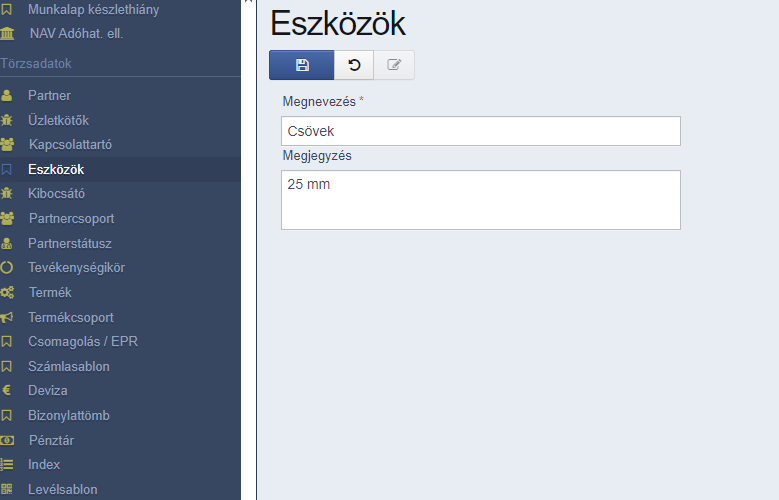
Projektszerkezet
Projektszerkezeteket a Törzsadatok → Projektszerkezet menüpontban tudunk felvenni. Itt szintén az új gomb megnyomásával építhetjük fel a felvitt feladatokból a teljes munkánkat. Adnunk kell egy nevet és árat a projektszerkezetnek. A feladat választónál kiválasztjuk a felvinni kívánt feladatot majd a tétel hozzáadása gombbal (lefele nyíl) hozzá tudjuk adni, a projektszerkezethez. Ha hozzáadtuk az összes kívánt feladatot a mentés gomb megnyomásával zárjuk a folyamatot. Természetesen itt is módosíthatjuk, illetve törölhetjük a már meglévő projektszerkezeteket.
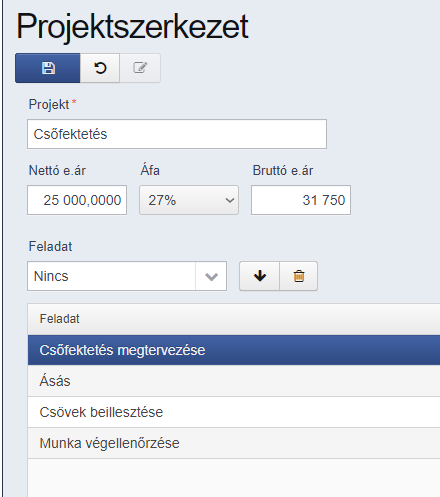
CRM munka
CRM munkát a CRM→ CRM Munka menüpontban tudunk felvenni. Itt az új gombra kattintva egy, az ajánlathoz hasonló oldalon találjuk magunkat. Itt is állíthatunk be vevőt, devizát, keltet stb. Ami különböző, hogy itt tudjuk kiválasztani a projektet, amit az előbb létrehoztunk és egy projektfelelőst adni hozzá, jelen esetben az tervező mérnököt. Ezután mentéssel zárjuk a folyamatot. Az Egyéb funkciók alatt találhatunk Státusz váltó funkciókat, mellyel jelezzük, hogyan áll az adott munka.
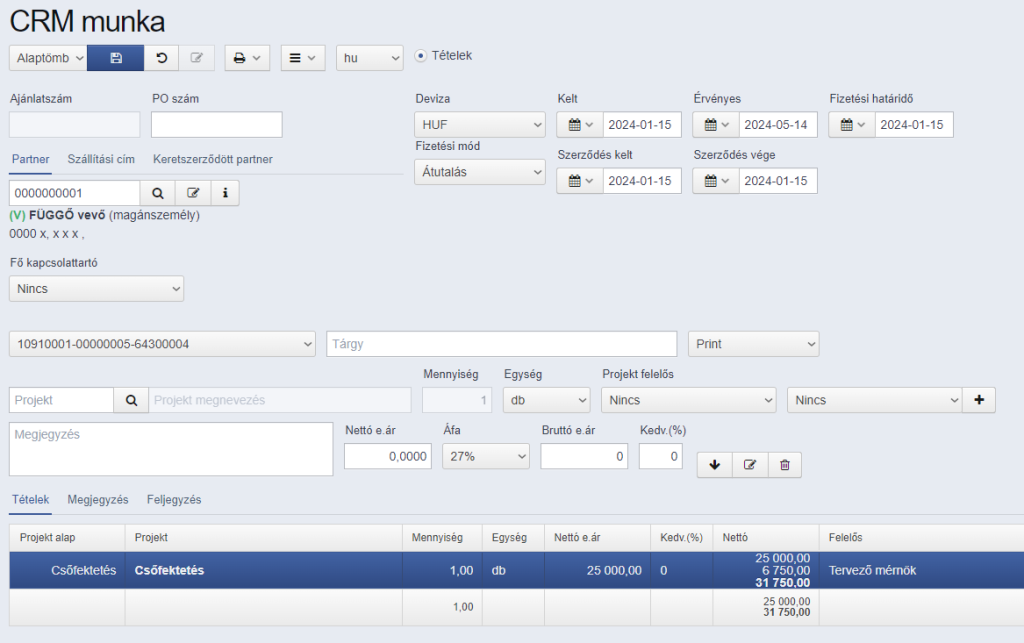
CRM munka feladat
A CRM munkában, ha a mentett projektnél a módosítás gombra kattintunk, felül megjelenik a “Feladatok” rész. Erre kattintva egy új felület tárul elénk. Itt láthatóak tételesen a projektet alkotó feladatok. Ezekhez adhatunk hozzá új feladatokat a + gomb megnyomásával vagy kivenni feladatokat a törlés gombbal. Minden feladathoz külön-külön állíthatunk be felelőst, időpontot percre pontosan, határidőt, helyszínt, honoráriumot, megjegyzést, résztvevőket és eszközöket. Rákattintunk az adott feladatra, beírjuk / beállítjuk a számunkra tetsző értékeket és a lefelé nyíl gombra ,a “tétel hozzáadására” kattintva Véglegesítjük a módosításokat. Ezután a mentés gombbal elmentjük a változtatásokat.
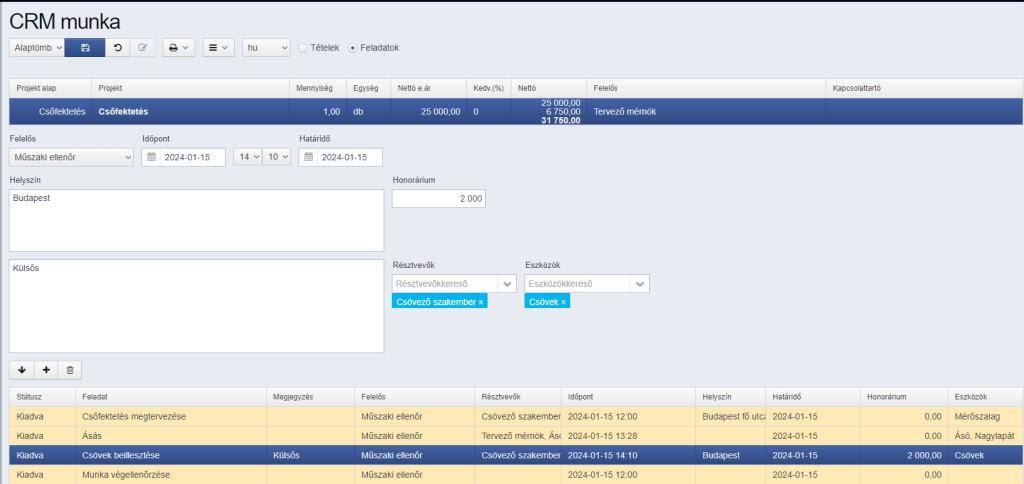
Projektlista
Projektlisták a CRM→Projektlista menüpontban találhatóak. Itt kiválasztjuk a megfelelő projektet, jelen esetben, amit létrehoztunk éppen.A módosításra kattintva az előzőhöz hasonló felépítésű ablakot látunk. Az egyik különbség, hogy itt nem tudunk hozzáadni, illetve törölni feladatokat. A másik az, hogy változtathatjuk a feladatok státuszát. Itt tudjuk nyomon követni azt, hogy melyik feladat hogy áll. Ha egy folyamat státuszát készre jelentvére vagy készre állítjuk felugrik egy e-mail küldő ablak. Itt értesíteni tudjuk a projektfelelőst, hogy az adott munkafolyamat elkészült. A felugró e-mail ablakban előre generált üzenetet ajánlunk fel,amelyet természetesen módosíthat. Ha elvégeztük a kívánt változtatásokat mentéssel zárjuk a lépést.
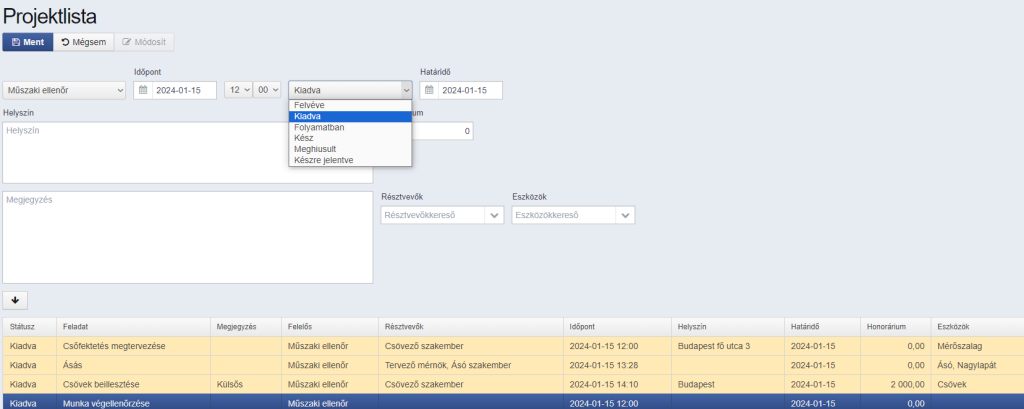
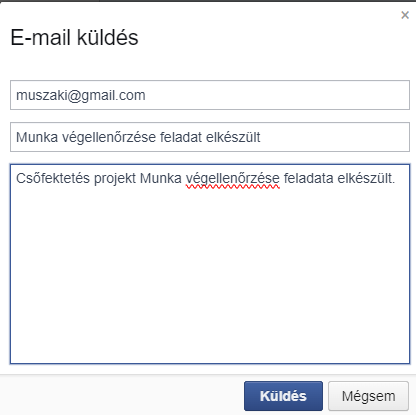
Munkaterv
Munkatervek a CRM→ Munkaterv ablakba láthatóak. Itt a projektfelelős látja az összes feladatot azoknál a projekteknél, amit rá osztottak. A résztvevők azokat a feladatokat láthatják, amelyekhez hozzá vannak rendelve. A megjelent feladatok a státusz választó segítségével, státusz alapján, míg a szűrés gomb segítségével, a feladat felelős alapján szűrhető. A CRM gombnál lenyíló lehetőségeknél lehet nyomon követni a feladat előzményeit, törölni a feladatot. Feladat szerkesztéssel pedig az adott munkásmódosítani tudja a kiválasztott munkaterv státuszt és a státuszmegjegyzést. Feladat módosítás esetén a felugró ablakban lehet lejelenteni a feladatra érvényes változásokat. Amennyiben a feladat módosításnál készre jelentés történik, akkor szintén egy e-mail küldés ablak jelenik meg a projekfelelős értesítésére.
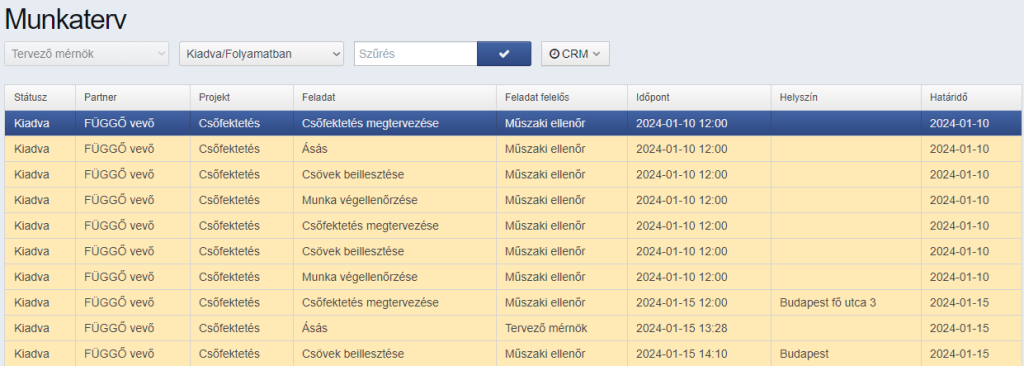
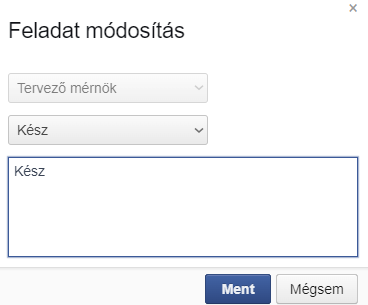
CRM munka számlázása
Ha a projekt minden feladata elkészült visszamegyünk a CRM -> CRM munka ablakba. Itt kinyomtatjuk a munkafolyamathoz kapcsolódó bizonylatot, ezáltal kap ajánlatszámot. Ezután az Egyéb funkciók alatt, a CRM munka -> Számla lehetőségre kattintva tudunk számlát generálni belőle. A számlázás ablakban megtaláljuk, mint számlaszám nélküli előkészített bizonylatot. Nyomtatás után kap számlaszámot és kerül fel a NAV rendszerébe.

